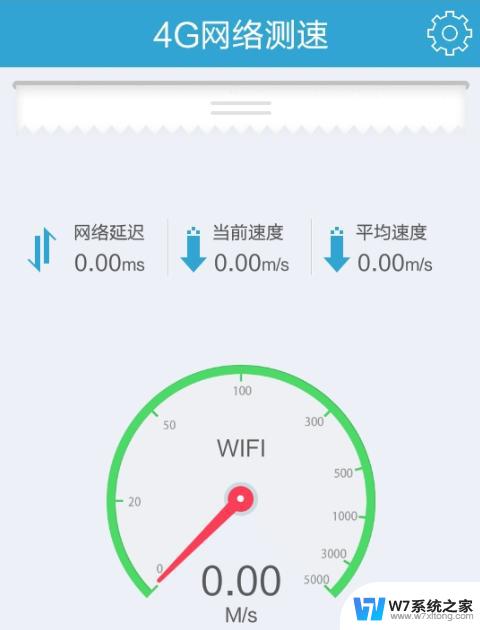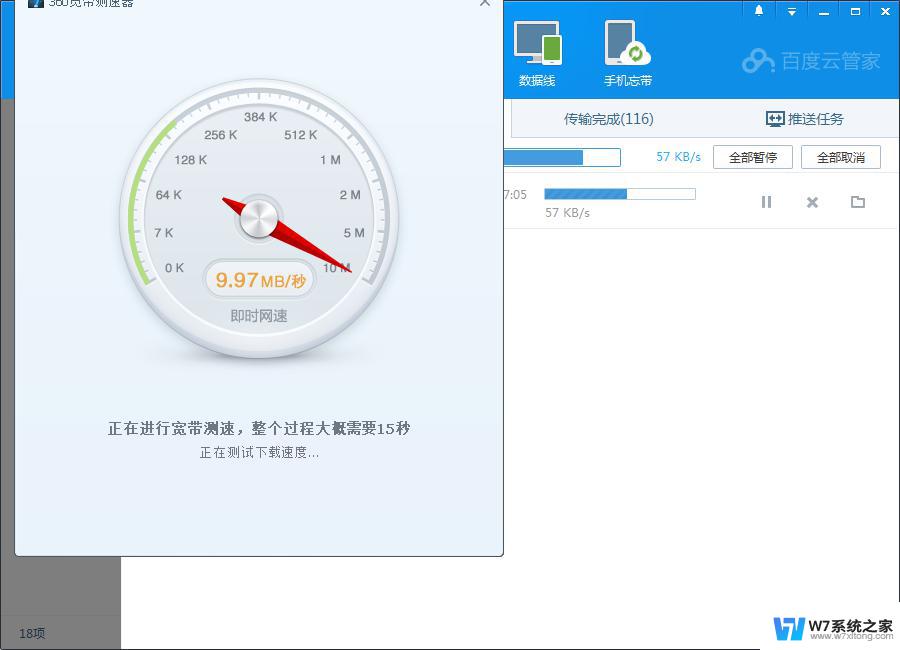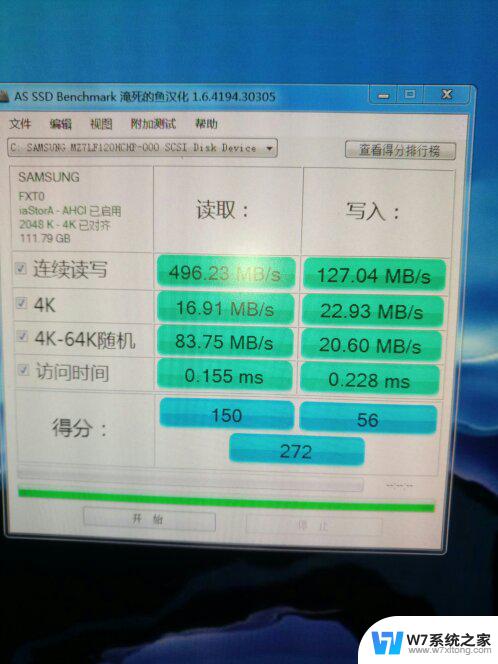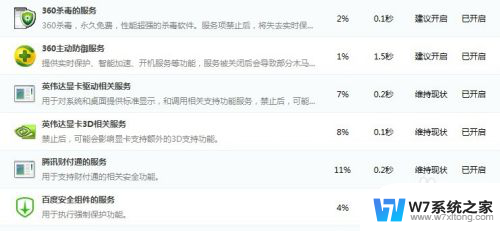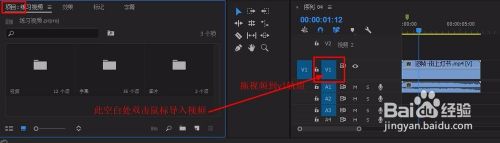电脑复制文件速度慢是什么原因 怎样解决电脑复制大文件速度慢的问题
更新时间:2024-08-30 10:53:05作者:yang
在日常使用电脑的过程中,我们经常会遇到复制大文件速度慢的情况,这可能是由于硬件性能不足、磁盘空间不足、系统资源占用过高等原因造成的。为了解决这个问题,我们可以通过优化系统设置、清理磁盘空间、升级硬件等方式来提高电脑复制大文件的速度。接下来让我们一起来了解更多解决方法吧。
具体方法:
1.如图所示,当我们复制电脑文件时,会发现文件的复制速度特别慢。
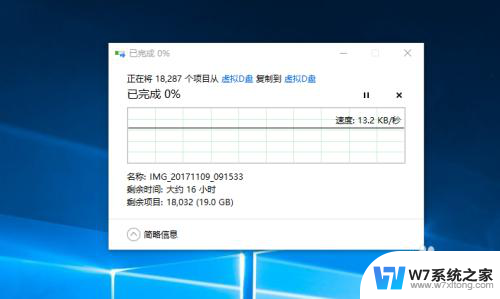
2.针对此类问题,我们按如图所示进行操作,打开设备管理器界面。
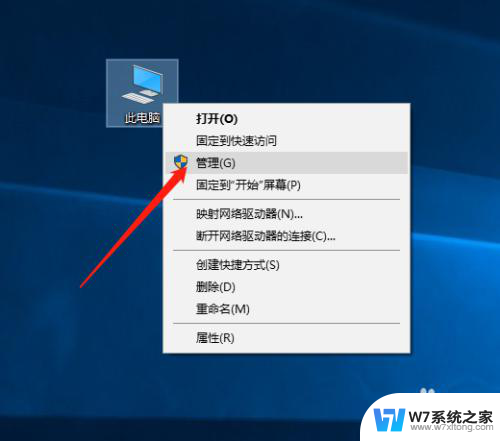
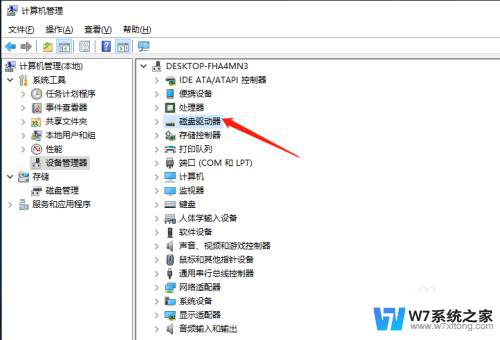
3.在设备管理器界面中,我们找到对应的磁盘设备。鼠标右键选择属性下打开。
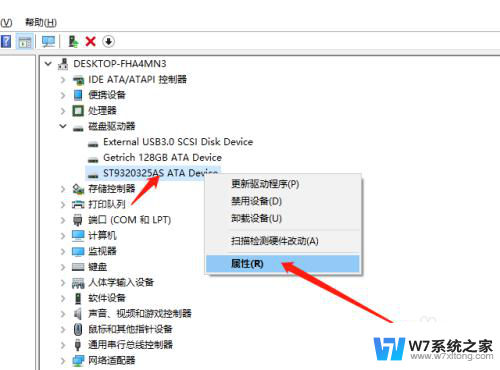
4.到打开如图所示的界面后,我们勾选高速写入缓冲过程。点击确定按钮即可。
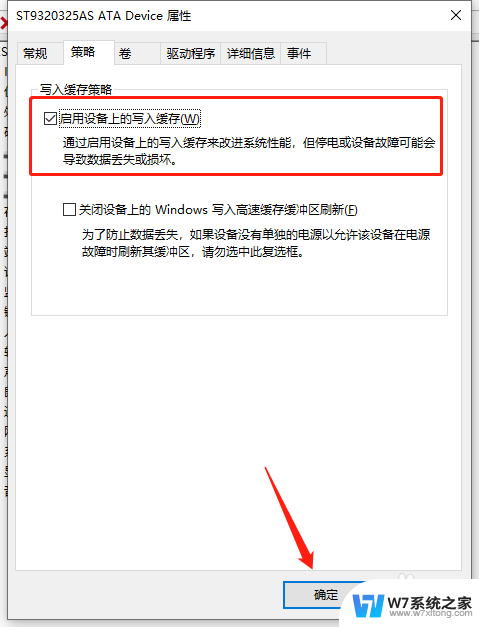
5.同时,我们也可能会遇到电脑中按照固态硬盘的问题。对此,我们同样打开及属性界面。
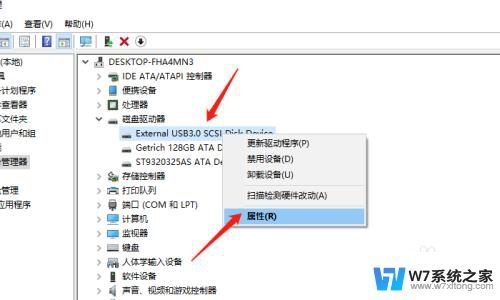
6.在其属性界面中,我们按如图所示进行操作即可。最后到我们复制文档时,会发现速度加快了。
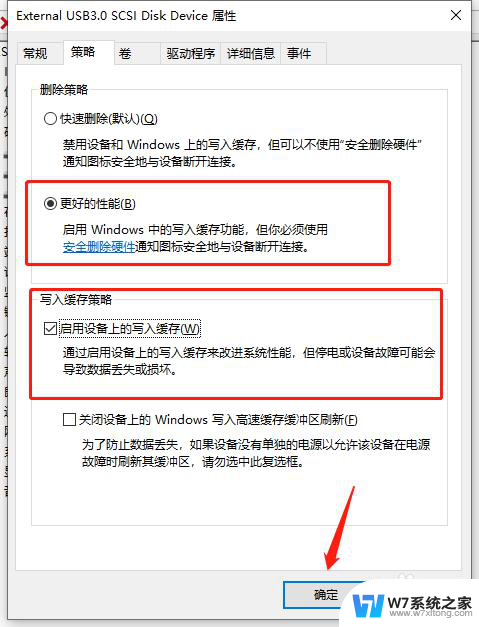
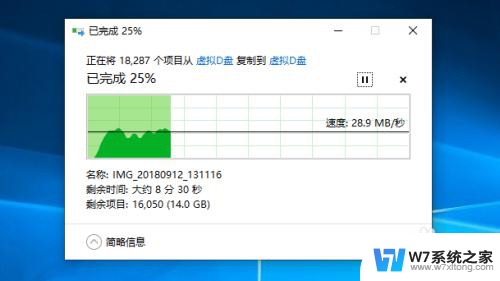
以上就是电脑复制文件速度慢是什么原因的全部内容,如果你遇到这种情况,你可以按照以上操作来解决,非常简单快速,一步到位。